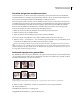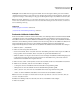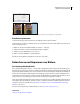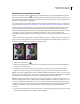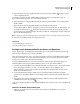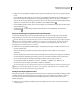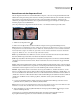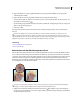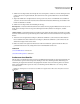Operation Manual
225
VERWENDEN VON PHOTOSHOP CS4
Retuschieren und Transformieren
Per Eingabe Dreht das Bild um den eingegebenen Winkel. Wenn Sie diese Option wählen, geben Sie im Textfeld
„Winkel“ einen Wert zwischen -359,99 und 359,99 ein. (In Photoshop können Sie mit den Optionen „Im UZS“ und
„Gegen UZS“ festlegen, ob die Drehung im oder gegen den Uhrzeigersinn erfolgen soll.) Klicken Sie dann auf „OK“.
Hinweis: Der Befehl „Bilddrehung“ ist ein destruktiver Bearbeitungsschritt, bei dem die Dateiinformationen geändert
werden. Wenn Sie das Bild zu Ansichtszwecken ohne destruktiven Bearbeitungsschritt drehen möchten, verwenden Sie
das Ansichtdrehung-Werkzeug.
Siehe auch
„Präzises Spiegeln oder Drehen“ auf Seite 249
„Verwenden des Ansichtdrehung-Werkzeugs“ auf Seite 30
Ändern der Größe der Arbeitsfläche
Unter der Arbeitsfläche versteht man den Bereich eines Bildes, der vollständig bearbeitet werden kann. Mit dem Befehl
„Arbeitsfläche“ können Sie die Arbeitsfläche eines Bildes vergrößern oder verkleinern. Durch das Vergrößern der
Arbeitsfläche steht um ein vorhandenes Bild herum mehr Platz zur Verfügung. Wenn Sie die Arbeitsfläche eines Bildes
verkleinern, wird das Bild entsprechend beschnitten. Wenn Sie beim Vergrößern der Arbeitsfläche eines Bildes einen
transparenten Hintergrund verwenden, ist die zusätzliche Arbeitsfläche transparent. Hat das Bild keinen
transparenten Hintergrund, lässt sich die Farbe der zusätzlichen Arbeitsfläche auf unterschiedliche Weise festlegen.
1 Wählen Sie „Bild“ > „Arbeitsfläche“.
2 Führen Sie einen der folgenden Schritte durch:
• Geben Sie in die Felder „Breite“ und „Höhe“ die für die Arbeitsfläche gewünschten Abmessungen ein. Wählen Sie
im Popup-Menüs neben den Feldern „Breite“ und „Höhe“ die gewünschten Maßeinheiten aus.
• Wählen Sie „Relativ“ aus und geben Sie den Wert ein, der der derzeitigen Arbeitsfläche des Bildes hinzugefügt oder
von ihr abgezogen werden soll. Geben Sie zum Vergrößern der Arbeitsfläche einen positiven Wert und zum
Verkleinern der Arbeitsfläche einen negativen Wert ein.
3 Klicken Sie unter „Anker“ auf ein Quadrat, um die Position des Bildes auf der neuen Arbeitsfläche zu bestimmen.
4 Wählen Sie aus dem Menü „Farbe für erw. Arbeitsfläche“ eine Option:
• „Vordergrund“: Die neue Arbeitsfläche wird mit der aktuellen Vordergrundfarbe gefüllt.
• „Hintergrund“: Die neue Arbeitsfläche wird mit der aktuellen Hintergrundfarbe gefüllt.
• „Weiß“, „Schwarz“ oder „Grau“: Die neue Arbeitsfläche wird mit der entsprechenden Farbe gefüllt.
• „Andere“: Sie können mithilfe des Farbwählers eine neue Farbe für die Arbeitsfläche auswählen.
Hinweis: Sie können zum Öffnen der Farbauswahl auch auf das weiße Rechteck rechts neben dem Menü „Farbe für
erweiterte Arbeitsfläche“ klicken.
Bei Bildern ohne Hintergrundebene ist das Feld „Farbe für erw. Arbeitsfläche“ nicht verfügbar.
5 Klicken Sie auf „OK“.